Vous avez peut-être entendu parler du programme «Advanced Protection» de Google. Peut-être que vous ne l’avez pas fait. Quoi qu’il en soit, nous allons parler de ce que c’est, qui devrait l’utiliser et comment l’activer. Allons-y.
Qu’est-ce que la protection avancée Google?
Google Advanced Protection (GAP) est essentiellement une authentification à deux facteurs (2FA) sur les stéroïdes. Il utilise 2FA dans le cadre du processus, mais il nécessite des clés de sécurité au lieu d’une seule – quelque chose comme le bundle Titan Key de Google est parfait car une clé sans fil et une clé USB uniquement est recommandé pour GAP.
La deuxième clé est plutôt une sécurité intégrée, donc votre compte est toujours protégé en cas de problème avec la première. C’est quelque chose que n’importe qui peut ajouter à son compte Google. Vous n’avez pas besoin de GAP pour utiliser deux clés de sécurité. Encore une fois, le Titan Bundle est un exemple parfait de la façon dont cela fonctionne dans la pratique.
Au-delà de cela, GAP limite également l’accès des tiers à votre compte Google. Bien que vous puissiez utiliser votre compte Google pour vous connecter à certains sites, ce type d’accès est limité aux « applications Google et à certaines applications tierces », ce qui permet de protéger vos données contre les activités potentiellement frauduleuses. Cela peut également compliquer les choses si vous utilisez votre compte Google pour vous connecter à de nombreux services tiers. Je ne peux pas tous les gagner, je suppose.
Enfin, GAP permet des mesures de sécurité supplémentaires pour protéger votre compte contre les pirates de l’air potentiels. Bien que peu probable, les voleurs de compte les plus déterminés peuvent tenter de voler votre compte en faisant simplement semblant d’être vous. Lorsque GAP est activé sur votre compte, des étapes supplémentaires sont mises en place pour éviter cela, même si vous perdez vos clés de sécurité. Cela signifie que Google aura besoin d’informations supplémentaires de votre part pour accéder à votre compte, ce qui « prendra quelques jours à Google pour vérifier qu’il s’agit bien de vous ». Alors… essayez de ne pas perdre vos clés.
À qui s’adresse la protection avancée?
Maintenant la grande question. Avec toutes ces couches de sécurité supplémentaires et, soyons honnêtes ici, les inconvénients majeurs, il est clair que GAP n’est pas pour tout le monde. En fait, ce n’est probablement même pas pour vous.
L’intention de Google avec la protection avancée est de protéger «les comptes Google personnels de toute personne exposée au risque d’attaques ciblées, comme les journalistes, les militants, les chefs d’entreprise et les équipes de campagne politique». En d’autres termes, les personnes qui sont plus susceptibles d’être ciblées et qui ont quelque chose à perdre lorsqu’elles sont attaquées. Ou les gens dont les attaquants ont quelque chose à gagner en attaquant.
Si vous ne faites pas partie de ces personnes, il y a de fortes chances que vous n’ayez pas besoin d’activer GAP. C’est juste excessif pour la plupart des utilisateurs – pour la plupart des gens, il suffit d’utiliser 2FA. Et comme je l’ai dit plus tôt, vous n’avez pas besoin d’utiliser GAP pour ajouter des clés de sécurité à votre compte Google, c’est donc aussi une bonne idée.
Mais, si vous, voici comment faire.
Mais d’abord, une liste des éléments dont vous aurez besoin:
- Deux clés de sécurité. Un Bluetooth, un USB est préférable, comme le pack Titan Key de Google.
- La validation en deux étapes est activée sur votre compte Google.
- Votre mot de passe Google et votre appareil de validation en deux étapes vérifié.
- Une certitude que c’est quelque chose que vous voulez ou dont vous avez besoin. Sérieusement, pensez-y.
C’est ça. C’est l’heure.
Comment activer la protection avancée sur votre compte Google
Tout d’abord: vous aurez besoin de deux clés de sécurité. Si vous ne l’avez pas, ramassez-en et ayez-les en main avant de commencer. C’est requis.
Avec vos clés prêtes à basculer, dirigez-vous vers Page de protection avancée de Google. Vous pouvez lire les détails ici si vous le souhaitez, mais à ce stade, vous devriez déjà savoir ce truc (parce que vous l’avez lu dans cet article 😎). Cliquez sur le bouton «Commencer» pour lancer le bal – il y en a un dans le coin supérieur droit et un autre en bas.
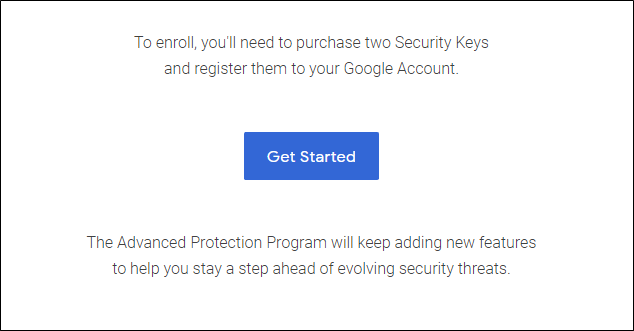
La page suivante confirmera simplement ce que vous savez déjà: vous avez besoin d’une paire de clés pour cela. Faites défiler vers le bas et cliquez sur le bouton «J’ai 2 clés de sécurité».

Vous devrez saisir votre mot de passe sur la page suivante avant de continuer.
Il est maintenant temps d’enregistrer vos clés de sécurité. Ce qui est intéressant ici, c’est que j’avais déjà deux clés de sécurité sur mon compte avant de commencer ce processus, mais aucune ne s’est présentée ici. Alors je les ai rajoutés, ce qui a écrasé mes clés existantes.
Cliquez sur la case pour enregistrer votre clé et suivez les instructions. Assurez-vous de leur donner des noms uniques afin de savoir lequel est lequel. J’utilise le bundle Titan Key ici, alors je les ai appelés Titan BLE et Titan USB – pour Bluetooth et USB, respectivement.
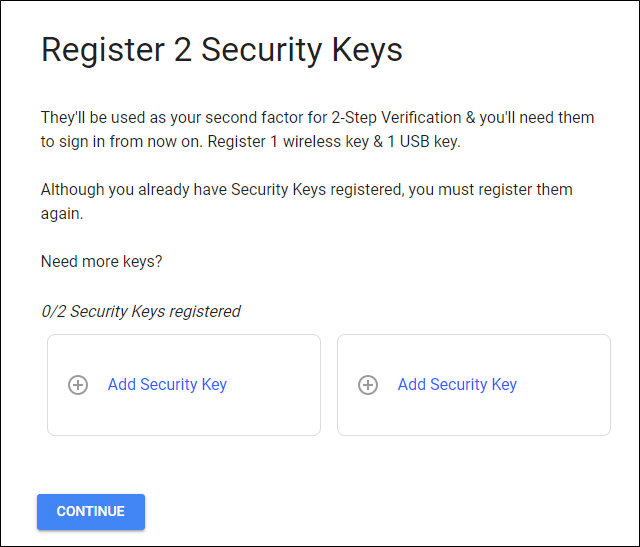
Une fois que vous avez ajouté les deux, cliquez sur le bouton «Continuer». Vous serez présenté avec un écran final confirmant ce qui changera une fois que cela sera activé. Si tu es cool avec ça,

Oh, il y a encore une boîte après ça. Cela vous permet simplement de savoir que vous serez déconnecté de tous les appareils (y compris celui sur lequel vous configurez cela) et que vous devrez vous reconnecter avec votre mot de passe et votre clé de sécurité. Quel tracas, non? Peut-être, mais si vous êtes à risque, cela en vaut probablement la peine.

Il y a des bulles quand il est activé. Comme c’est mignon. 🎉

Comment désactiver la protection avancée
Vous en avez assez d’être protégé de manière avancée? Pas de soucis, mon ami – l’éteindre est beaucoup plus facile que de l’allumer. Tout d’abord, dirigez-vous vers la page de votre compte Google, puis cliquez sur «Sécurité».
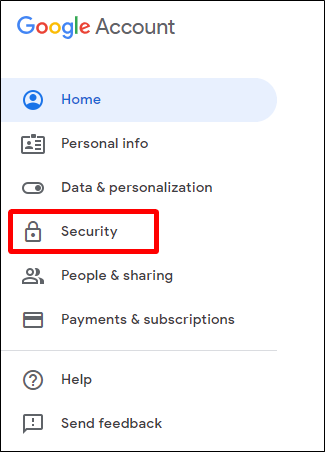
Heureusement, la protection avancée est tout en haut de la liste ici. Vous voyez ce bouton «Éteindre»? Donnez à ce petit gars le vieux click-a-roo, puis entrez votre mot de passe.

Si vous rencontrez des problèmes avec GAP, Google propose ici des correctifs potentiels. Si cela vous ennuie, vous pouvez toujours le désactiver en cliquant sur le bouton en bas.
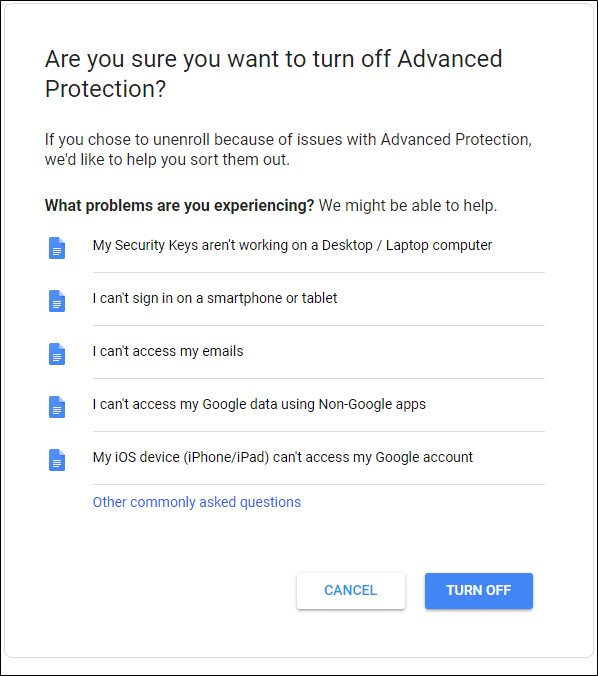
Cela signifie que vous n’êtes plus inscrit à GAP, mais il convient de noter que vous aurez toujours besoin de vos clés de sécurité pour vous connecter. Si c’était le plus gros problème pour vous, vous pouvez également les supprimer: cliquez sur l’option de validation en deux étapes. pour accéder directement à cette page. Eh bien, après avoir entré à nouveau votre mot de passe, bien sûr, ne peut pas être trop prudent!

Pour supprimer vos clés, cliquez sur la petite icône en forme de crayon à droite du nom de la clé, puis choisissez « Supprimer cette clé ». Fait et fait.

Désormais, votre compte est exempt de clés de sécurité Advanced Protection. Mais s’il vous plaît, pour l’amour de tout ce qui est bien, laissez au moins la validation en deux étapes activée. Traiter?


